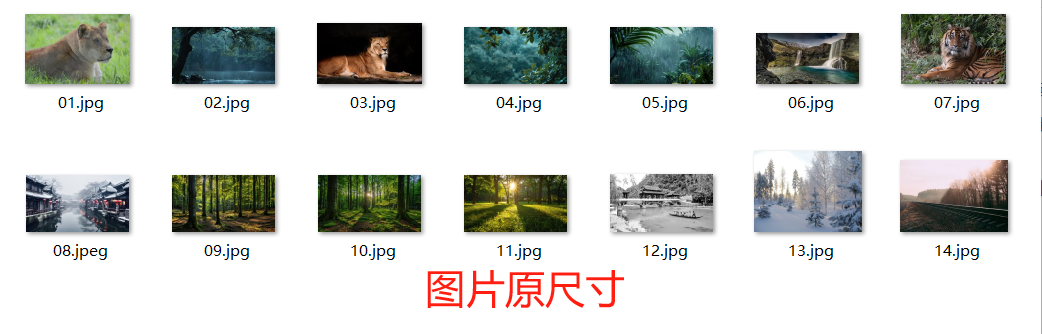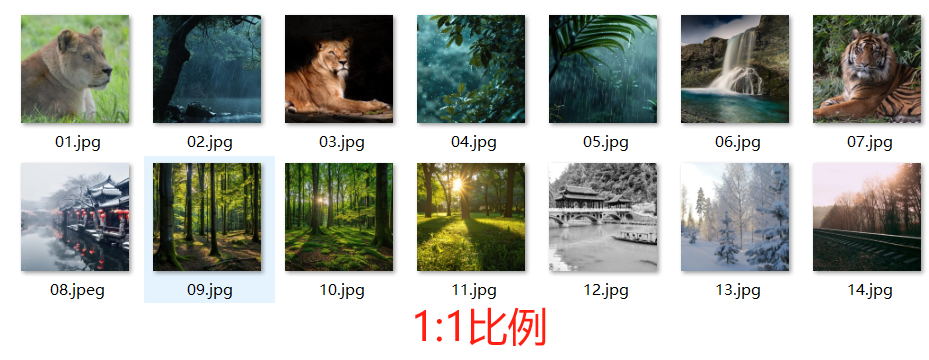我们在制作纪念册或者将商品图上传到某个特定的平台的时候,经常是要求图片大小相同。在很多图片大小不一的情况下,有什么办法能够按相同的尺寸将大量的图片裁剪成相同的大小呢?我们可能已经试过很多种方法。但是或多或少都有一些缺陷,可能有的图片处理之后不清晰,或者有些不能批量处理,还有一些功能单一,不能够满足其他的图片处理场景。给大家介绍一款非常好用的第三方批量处理工具,它不仅仅是一个强大的图片处理工具,而且还能够批量的处理Word,PDF,excel,PPT等多种格式的文档,可以说是全网功能超齐全的办公效率工具了。
可能有些人会选择像Photoshop等一些专业的图片处理软件,它们在处理单张图片的时候功能非常强大,可以帮助用户对图片进行精确的调整和美化。但是如果在图片批量处理的情况下,还是需要借助专业的批量处理工具才能够更加符合我们的处理需求。今天给大家介绍的这款批量处理工具,可以轻松的按指定比例将大量的图片裁剪成相同的大小,整个操作非常简单,没有任何的学习门槛。也不需要一一的打开图片,可以大大的提升图片处理效率。下面跟我一起来看看具体的操作步骤吧。
效果预览
以1:1比例裁剪示例
处理前
处理后
操作步骤
1、打开「鹰迅批量处理工具箱」,左侧选择「图片工具」,右侧在图片处理分类中选择「图片裁剪、旋转、翻转」的功能。
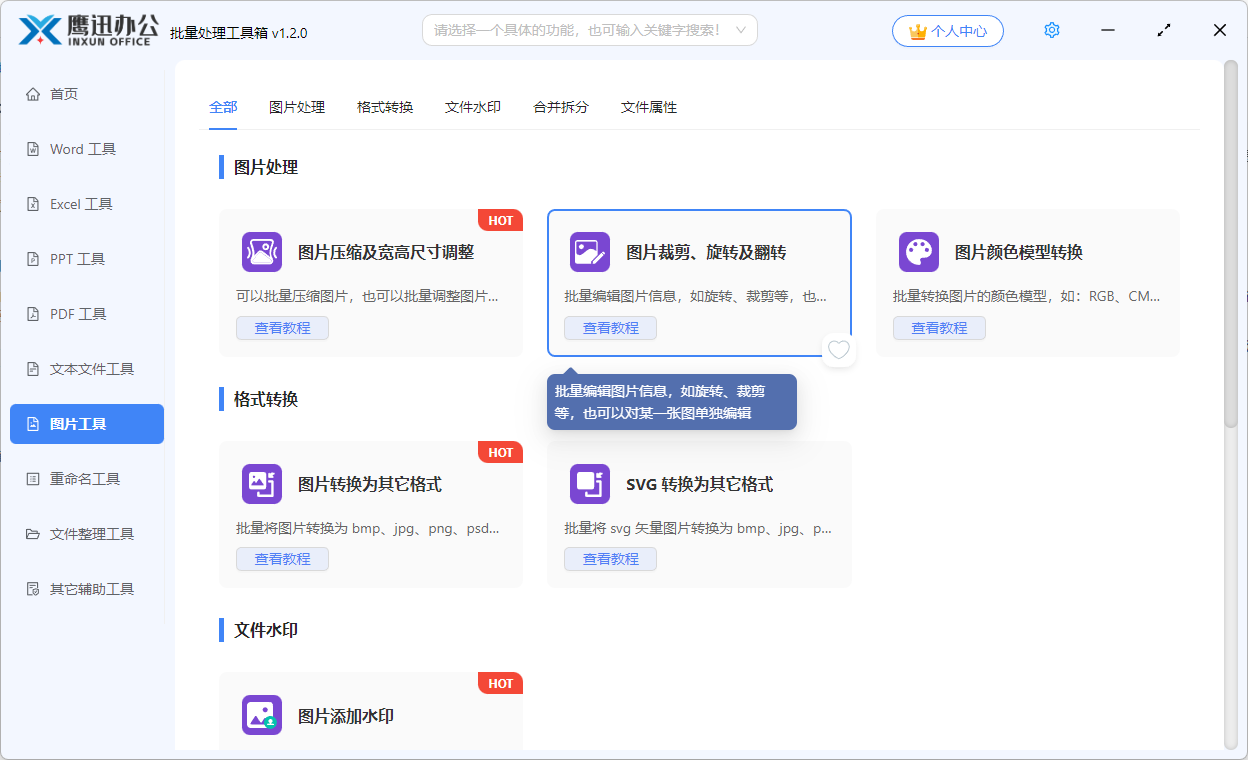
2、选择需要进行裁剪的多张图片,这里不限制图片的数量。
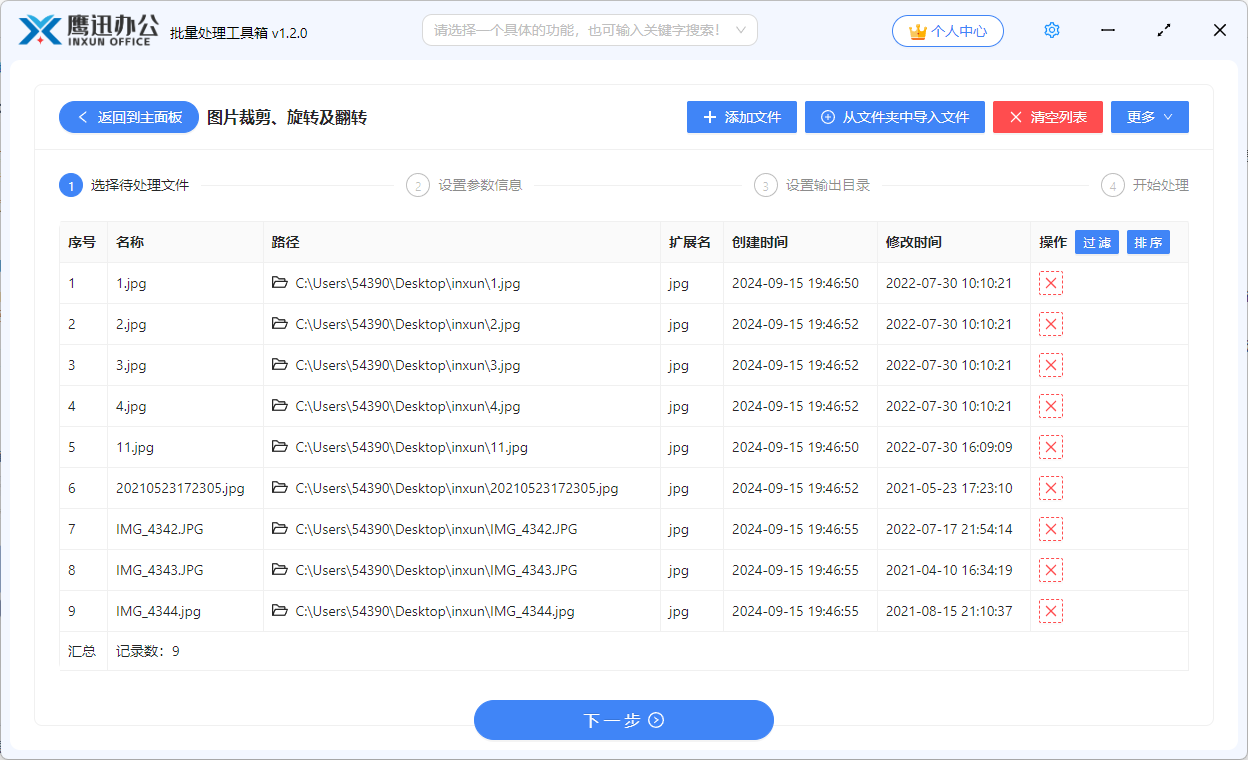
3、选择好后,点击下一步,进入图片裁剪的列表页面。
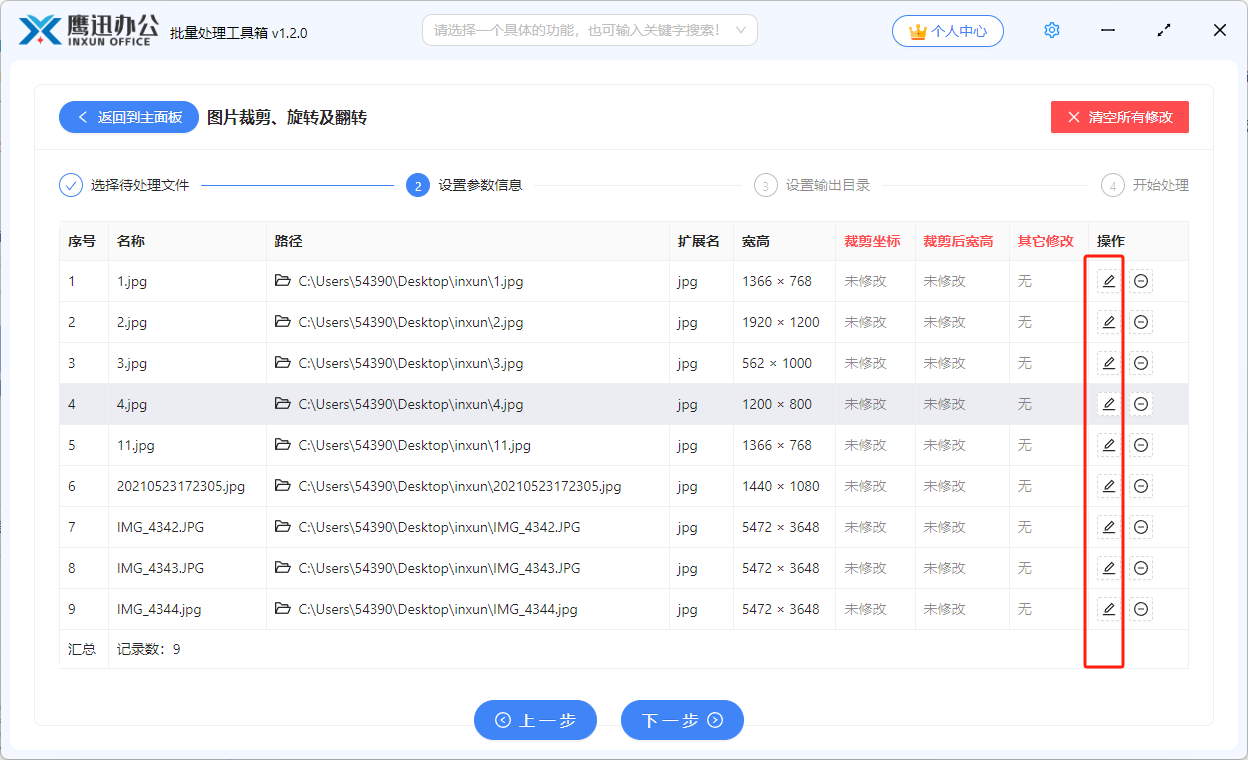
4、点击右侧的编辑按钮,进入到裁剪的操作界面。
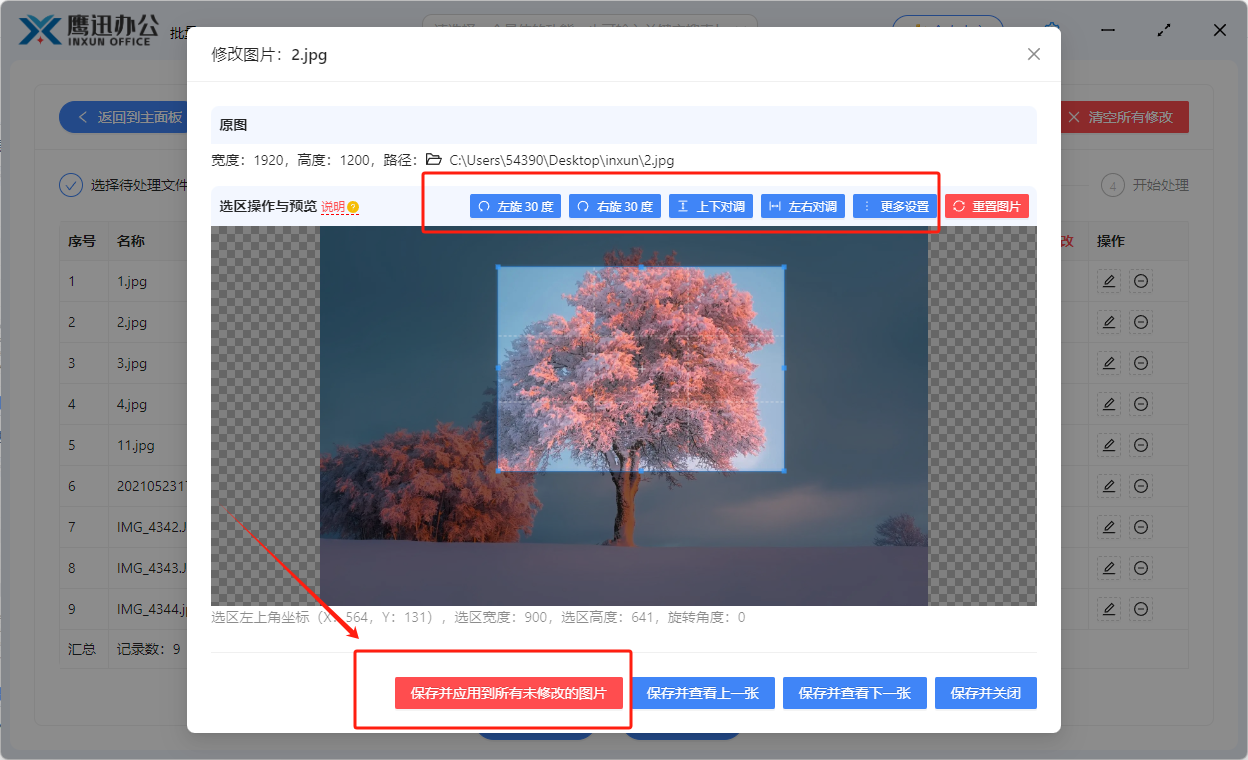
在这个界面,我们可以在图片上单击拉动,即可创建选区,这里可以选择自己要裁剪的区域。我们还可以对图片进行旋转、翻转等操作。
如果我们只需要进行裁剪的操作,我们可以先画好裁剪选区,然后点击【更多设置】,在这里可以设置固定的裁剪比例,也可以自定义设置旋转角度。
编辑好后,如果我们需要将设置应用到所有其它的图片,那就直接点击【保存并应用到所有未修改的图片】这个按钮,这也是批量裁剪的重要步骤。如果其它图片有不同的裁剪区域,那就点击【保存并查看下一张】按钮。
关闭弹窗后,我们会回到编辑的列表界面,如果都已经设置好,则继续点击下一步。
5、设置输出目录。
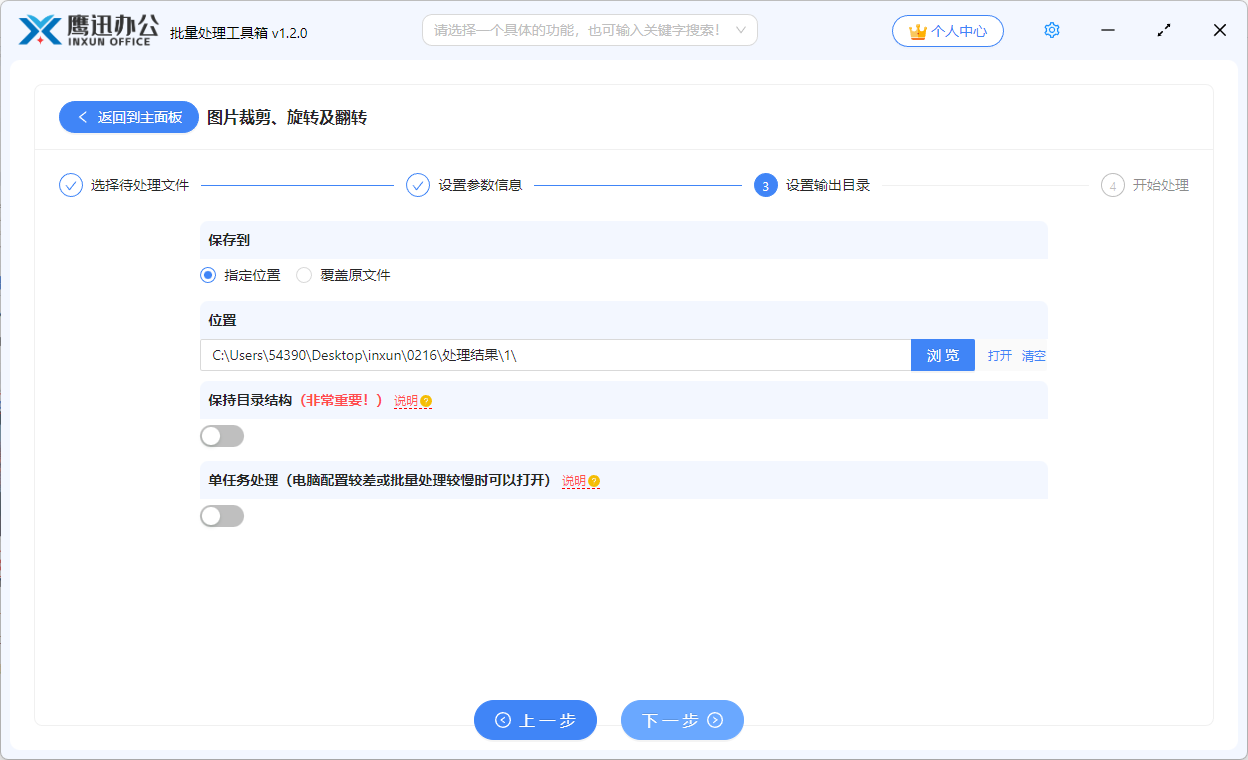
6、图片批量裁剪的操作完成。
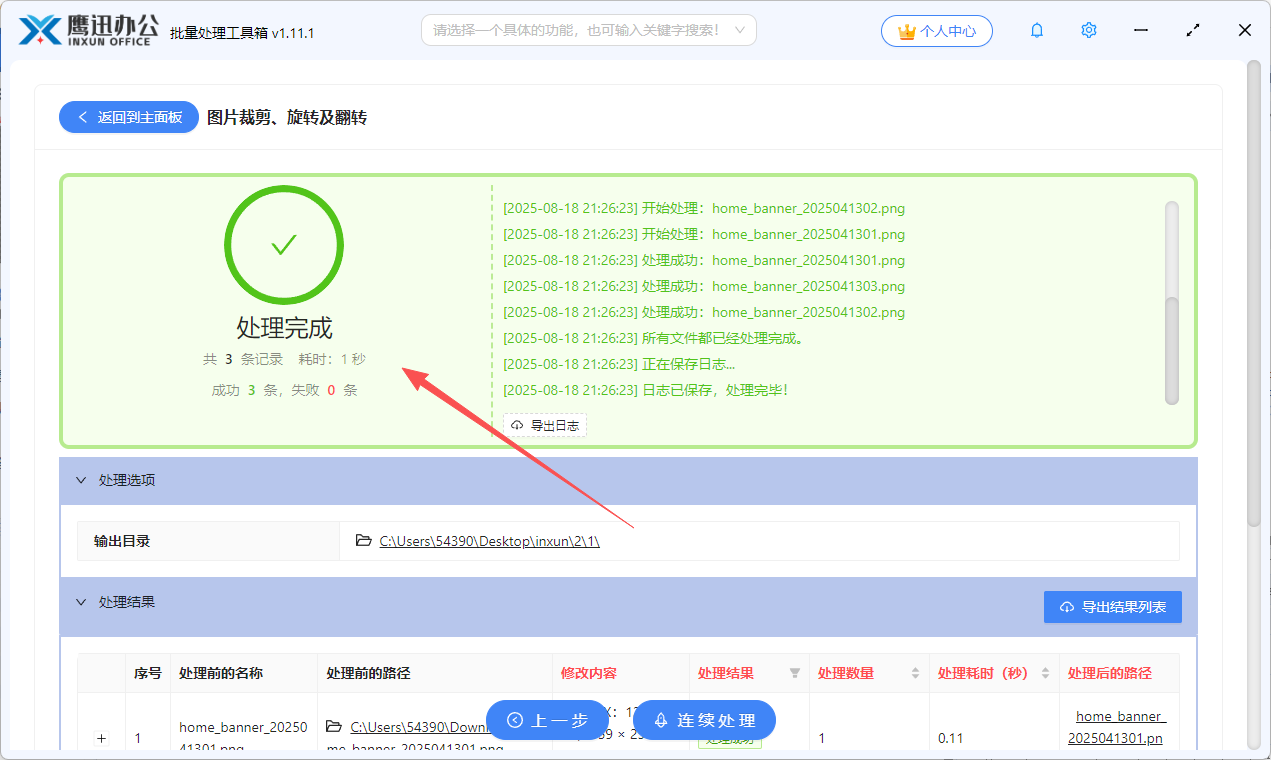
只需要简单的几秒,我们就能够将大量的图片批量裁剪成相同的大小。有了这个批量处理工具,再也不会手动的一个个的去编辑图片了,赶紧来试试吧。